-Git & GitHub사용법
이번 포스팅에서는 가장 기본적인 사용법만 포스팅을 할 예정이다.
먼저 GitHub Repository를 생성하는 작업을 한다.
-Repository
저장소라는 뜻 그대로 소스코드를 저장할 공간을 만들어주는 과정이다.
먼저 GitHub에 로그인을 한다.

첨부 1에 빨간색 네모를 보면 플러스 버튼이 있다.
플러스 버튼을 누르면 메뉴가 나오는데 New repository를 눌러 새로운 repository를 만들러 가보자.

- 첫 번째 박스
- Owner : 저장소는 여러 명이 공유를 할 수 있다. 팀장? 쯤으로 생각하면 될 것 같고 혼자 쓴다면 디폴트로 두면 된다.
- Repository name : 저장소의 이름을 정할 수 있다. / 명명 규칙은 따로 존재하지는 않지만 어떠한 프로젝트인지 알아보기 쉽게 정하는 것이 좋다.
- Owner, name은 필수사항이다.
- 두번째 박스
- 저장소의 설명을 적을 수 있다.
- Optional이기 때문에 필수는 아니다.
- 세 번째 박스
- Public : 누구든 올려둔 소스코드를 보거나 다운로드할 수 있다.
- Private : 설정해둔 팀원들 외에는 올려둔 소스코드를 보거나 다운로드할 수 없다.
- 네 번째 박스
- Add a README file : README.md파일을 올리면 저장소 페이지에서 소스코드에 대한 상세 설명 등을 노출시킬 수 있는 기능이다. mark down이라는 문법 규칙을 통해 html과 비슷하게 디자인을 할 수 있지만 이번 포스팅에서는 다루지 않겠다
- Add. gitignore : gitignore라는 확장자의 파일을 추가해주는 것인데 보안상 올리면 안 되는 소스코드들을 따로 빼서 commit시에 안 올라가게 할 수 있다.
- Choose a license : 라이선스를 표시할 수 있는데 이번 포스팅에서는 다루지 않겠다.
이번 포스팅에서는 간단하게 테스트를 하기 위해 firstTest라는 이름으로 repository를 생성하겠다.
작성할 부분을 다 작성하고 create repository를 눌러 생성을 해주면

첨부 3과 같은 화면이 출력됬다면 GitHub사이트에서의 준비는 끝났다.
잠시 창을 최소화 해두고 바탕화면으로 가서 새로운 폴더 하나를 생성해준다.

테스트를 위해 사용할 자바 파일을 아무거나 하나 가져온 뒤 폴더에 넣어준다.
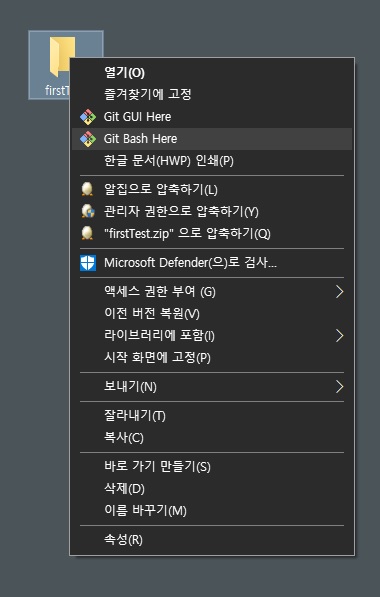
다시 바탕화면으로 나가서 폴더를 우클릭해준다.
Git Bash Here을 눌러주면 Git CLI창이 열린다.
Git Bash를 직접 열어서 cd 명령어를 통해 폴더 위치를 찾아가도 되지만 귀찮다..... 그렇기 때문에 첨부 5의 방법으로 열면 귀찮게 디렉터리를 찾아가지 않아도 폴더의 위치가 지정된 CLI가 열린다.

첨부 6과 같이 GitHub홈페이지와 Git Bash를 열어준다.
빨간색의 내용을 노란색에 하나하나 옮겨주면 세팅이 완료된다.
- git init
- 해당 폴더를 github에 올릴수 있도록 초기화를 해준다.
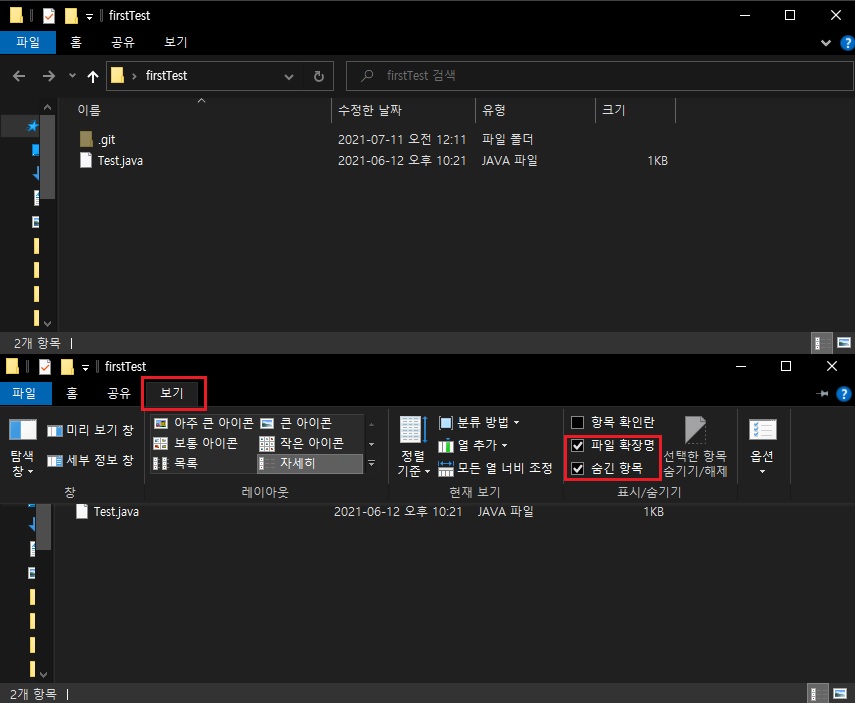
- 폴더를 들어가보면 .git파일이 생성되었다.
- 생성된 게 보이지 않는다면 보기 탭에서 숨김 항목에 체크를 해주면 숨김 폴더가 나올 것이다.
- 기본적으로. git폴더는 하나의 폴더에 하나만 있어야 하며 사용자가 임의로 다른. git폴더를 합치거나 삭제를 하면 오류가 발생한다.
- 홈페이지에는 안 나와있지만 사용자 정보를 입력해줘야 한다.
- git config (--global) user.name "name"
- git config (--global) user.email "email"
- 위의 두 개를 입력해주면 된다.
- --global은 옵션이다. 작성을 해줄 경우 해당 컴퓨터의 모든 곳에서 지금 입력한 사용자로 등록을 해준다는 것이다. 폴더별로 따로 사용자를 등록해주고 싶다면 해당 옵션을 사용하지 않아도 되지만 개인 컴퓨터라면 그냥 입력해주는 게 편하다.
- name은 편한 이름을 써도 좋지만 git과 같은 이름을 사용해주자.
- email은 github 이메일을 사용해줘야 한다.
- git add .
- 폴더 안에 있는 파일을 올릴 준비를 해준다.
- 이 과정에서 어떤 파일을 올릴지 선택해 줄 수 있는데 프로그래밍을 해보셨다면 알 수 있듯이 파일이 한두 개 생성되는 게 아니다.
- .(마침표)를 뒤에 붙여주면 폴더 내에 모든 파일을 올린다는 뜻이다.
- 꼭 add뒤에 한 칸을 띄우고 마침표를 입력해 줘야 한다.
- 이미 올라가 있는 파일에 대한 걱정은 하지 않아도 된다.
- 올렸을 때 수정되거나 새로 생성된 파일만 새로 업로드를 해주고 그렇지 않은 파일은 업로드되지 않고 그대로 유지되기 때문에 자료의 중복이 생길 걱정은 없다. 그냥 항상 전체를 올려주자
- gitignore를 사용해 올리면 안 되는 파일을 걸러낼 수 있지만 후에 포스팅하도록 하겠다.
- git commit -m ""
- 올릴 파일들에게 메시지를 남겨줄 수 있다.
- 무조건 작성을 해줘야 하며 큰따옴표("") 안에 작성을 해주면 된다.
- 보통 어떤 부분이 수정이 되고 추가 · 삭제되었는지 확인 가능하게 올려준다.
- 한글도 가능하지만 영어를 추천한다.
- 순서대로 했다면 아래 첨부한 이미지와 같은 내용이 출력되었을 것이다.

- git remot add.....
- 생성한 repository와 폴더를 연결해주는 명령어다.
- 그냥 그대로 긁어서 Git Bash에 넣어주면 된다.
- ctrl + v는 사용할 수 없다. 우클릭 후 페이스트 혹은 키보드의 insert키로 붙여 넣고 엔터를 쳐주자.
- 이 작업은 처음 생성했을 때만 해주면 후에는 다른 repository를 만드는 게 아니라면 사용할 일이 없다.
- git push
- 연결된 저장소에 파일을 올리는 명령어다.
- git push origin master로 이렇게 수정해서 입력해주도록 하자.
- 이유는 후에 포스팅을 통해 하겠다. 지금은 그냥 이렇게 하면 저장소에 파일과 commit내용이 올라간다고만 알고 있자.
- 명령어를 입력하면 github 로그인을 요청하는 창이 하나 뜰 건데 위쪽의 홈페이지로 가는 버튼을 누른 후 초록색 버튼으로 access 해주자.
- 그 뒤에 다시 Bash로 돌아가면 아래 코드가 나온다.

- 위와 같은 코드가 나오면 완료된 것이고 GitHub페이지를 리로드 해보면 올라가 있는 파일을 볼 수 있다.
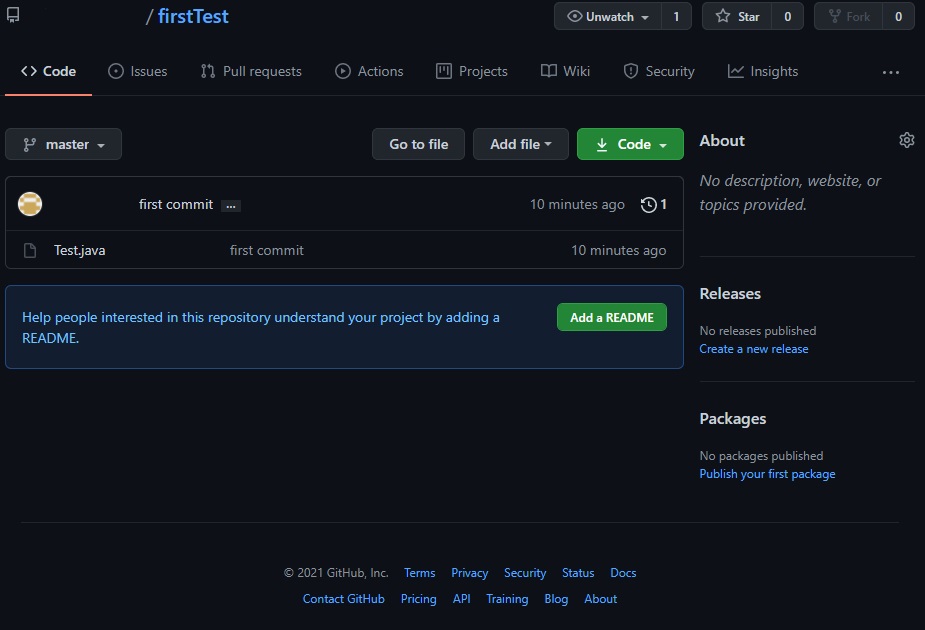
※중간에 보면 branch라는 부분이 있다. commit다음에 나와있는 부분인데 처음 배우는 과정에서는 생략하도록 하겠다.
간단히 설명을 하고 넘어가자면 말 그대로 가지를 나누는 것이다. 저장소에 파일을 올려줄 때 버전을 나눠서 올려주고 나중에 합치는 작업등을 할 수 있지만 지금 레벨에서 하기에는 벅차다고 생각한다.
'Git & GitHub' 카테고리의 다른 글
| Step 2 (0) | 2021.10.20 |
|---|---|
| Step 1 (0) | 2021.10.20 |
| 4. 팀원 추가, commit 내용 확인, 저장소 삭제 (0) | 2021.07.11 |
| 3. Git 업데이트 및 내려받기 (0) | 2021.07.11 |
| 1. GitHub 가입, Git 다운로드 & 설치 (0) | 2021.07.10 |